AndroidからiPhoneにメッセージを転送する3つの方法
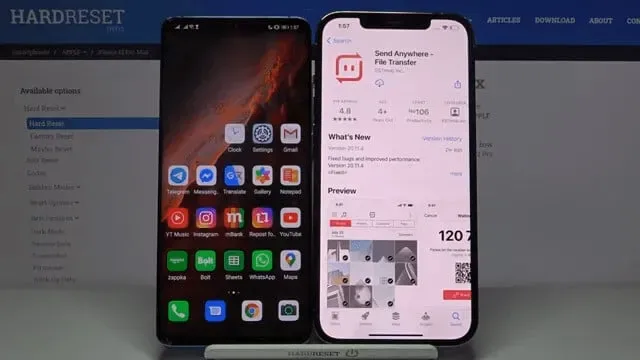
Apple は新しい iPhone モデルをリリースし続けています。多くのユーザーは、新しい体験を求めて携帯電話をこのモデルに切り替えることを計画しています。
Android ユーザーが iPhone に切り替えると、いくつかの問題に直面します。彼らが直面している主な問題は、Android から iPhone へのデータの同期です。
特に個人情報や職業情報を含むテキスト メッセージを送信する場合に適しています。Android から iPhone にメッセージを転送するには、いくつかの方法があります。
以下では、Android から iPhone にテキスト メッセージを転送するいくつかの効果的な方法について説明しました。
AndroidからiPhoneにテキストメッセージを転送する方法
Android から Android へのメッセージの転送は非常に簡単です。ただし、Android から iPhone に移行する場合、Android ほど簡単ではありません。
しかし、幸いなことに、今日ではそれは簡単です。Android から iPhone にメッセージを転送するにはさまざまな方法があります。
Android から iPhone にメッセージを転送するには、効率的な AnyTrans ツールが必要です。これは強力な iOS マネージャーおよび iOS ムーバーです。
メッセージやその他のコンテンツを Android から iPhone に効果的に転送します。機種変更時やセットアップ後のデータ移行にも対応します。
Android から iPhone にデータを転送する方法は次のとおりです。
- Send Anywhere を使用して Android から iPhone にメッセージを転送する
- MobileTrans – 電話転送を使用して Android から iPhone にメッセージを転送
- Move to iOS を使用して Android から iPhone にメッセージを転送する
1.Send Anywhere を使用して Android から iPhone にメッセージを転送する
Android から iPhone にメッセージを転送するには、サードパーティのアプリが使用されます。それは「どこでも送信」と呼ばれます。Android または iPhone の場合はそれぞれ Play ストアまたはアプリ ストアからダウンロードできます。アプリケーションはクロスプラットフォームをサポートしています。
Android スマートフォンを iPhone に簡単に接続できます。このアプリケーションはデータ送信に Wi-Fi ネットワークに依存します。このアプリを使用すると、ビデオ、連絡先、写真だけでなくメッセージも転送できます。
このメッセージング アプリを使用するには、次の手順に従います。
- 携帯電話の Play ストアまたはアプリ ストアに移動して、Send Anywhere アプリをダウンロードします。
- ダウンロードが完了したら、アプリを開いてデバイスのストレージへのアクセスを許可します。
- Android デバイスと iPhone デバイスをそれぞれ受信者と送信者としてマークします。次に、Wi-Fi 機能をオンにして、両方をワイヤレスで接続します。
- Android から iPhone へのデータを選択するように求められます。メッセージ オプションを選択し、転送を開始します。
- iPhone に 6 桁のコードを入力する必要があります。接続をテストするためのコードが Android に表示されます。
- 完了したら、ダウンロードボタンをクリックしてAndroidからiPhoneにデータを転送します。
異なるプラットフォーム間では互換性の問題が発生する可能性があります。iOS または Android プラットフォームではサポートされていません。
2. MobileTrans – PhoneTransfer を使用して Android から iPhone にメッセージを転送します
MobileTrans-PhoneTransfer はアプリケーションです。携帯電話から携帯電話へデータを転送する簡単な方法を提供します。アプリケーションはクロスプラットフォームをサポートしています。Android から iPhone に、またはその逆にデータを転送できます。
メッセージだけでなくビデオや連絡先も転送できます。リマインダー、写真、連絡先、カレンダーなどを転送することもできます。
MobileTransphone の転送には、電話のジェイルブレイク/ルート化は必要ありません。ほとんどの Android と iOS をサポートします。電話転送を使用して Android から iPhone にデータを転送する手順は次のとおりです。
mobileTrans アプリケーションを起動します。
まず、携帯電話/Mac デバイスに mobileTrans アプリをダウンロードしてインストールします。
Android から iPhone にデータを転送する必要がある場合は、アプリを起動します。ホーム画面で、電話による転送セクションの転送ボタンをタップして続行します。
iPhone と Android デバイスを接続します。
次に、USB ケーブルを介して両方のデバイス (Android と iPhone) をコンピュータに接続します。アプリは両方を検出し、一方を送信元および宛先としてマークします。
Android から iPhone にメッセージを転送するには、ソースが Android である必要があります。そしてターゲットデバイスとしてiPhone。
意図したとおりにインストールされていない場合は、反転アイコンに移動して正しくインストールしてください。
メッセージのブロードキャストを開始します。
両方のデバイスを正しく設定し、送信するデータ (メッセージ) を選択します。次に、「開始」ボタンをクリックします。iPhone にデータを保存したくないかもしれません。
続行する前に、「コピー前にデータを消去」オプションを選択してデータを消去してください。Android から iPhone へのテキスト メッセージの転送が完了するまで数秒お待ちください。プロセスが完了すると、メッセージが表示されます。
両方のデバイスを安全に無効にして、コンピュータから削除できます。
3. Move to iOS を使用して Android から iPhone にメッセージを転送する
iOS アプリへの移行を使用することを強くお勧めします。これは、デフォルトですべての iPhone データが削除されるため、新しい iPhone を購入したユーザー向けです。
したがって、このアプリケーションは効率的な方法を提供します。Android から iPhone にメッセージを転送できます。
このアプリケーションは安全で便利です。連絡先、SMS、ビデオ、写真などのデータを 2 つのデバイス間で転送できます。
このアプリを使用するには、iPhone が新しいモードになっていて、これまでに何も手順が完了していないことが唯一の条件です。
「iOS に移動」アプリを使用して Android 携帯電話から iPhone にメッセージを転送する手順は次のとおりです。
iOS に移行するにはアプリをインストールします。
まず、Google Play ストアを通じて Android スマートフォンに Move to iOS アプリをダウンロードしてインストールします。
新しい iPhone 設定をセットアップします。
iPhone の電源を入れ、「アプリとデータ」セクションが表示されるまですべての設定を調整し、Android からデータを移動します。
Android で iOS に転送アプリを起動します。
Android で iOS に移動アプリを起動したら、続行します。利用規約に同意し、「次へ」をクリックして続行します。
セキュリティコードを待ちます:
iPhoneで[続行] を押し、数秒待つとセキュリティ コードが表示されます。
セキュリティコードを入力してください:
セキュリティコードが表示されたら、Android デバイスにセキュリティコードを入力します。
転送データの選択:
両方のデバイスが接続されているので、転送したいものを選択します。メッセージオプションを有効にしたら、「次へ」をクリックします。
転送プロセスが完了するまで待ってから、「続行」をクリックします。
結論
別の電話機に切り替えるのは大変な労力がかかります。特に Android から iPhone、またはその逆のようなクロスプラットフォームを使用する場合。
データやアプリケーションを送信する方法はたくさんありますが、メッセージを送信する方法はほとんどありません。
この記事では、AndroidからiPhoneにメッセージを転送する3つの方法を説明しました。ただし、一部のアプリケーションはメッセージ パッシングをサポートしていることを覚えておいてください。
iOS はすべてのアプリを簡単にサポートしているわけではないため、サポートしていないアプリもあります。したがって、使用しようとしている方法が iOS でサポートされていることを確認してください。
コメントを残す